
时间:2020-07-27 02:21:58 来源:www.win10xitong.com 作者:win10
今天网友说他在用win10系统的时候突然就遇到了win10如何安全快速将bmp转jpg图片格式的问题,有一些电脑高手对这个win10如何安全快速将bmp转jpg图片格式的问题都束手无策。那我们自己要如何做呢?我们其实只需要这样操作:1、在电脑桌面上点击“win”图标。2、在弹出的菜单列表中依次点击“所有程序”-“附件”-“画图”选项就轻轻松松的搞定了。下面我们一起来看看非常详细的win10如何安全快速将bmp转jpg图片格式的的具体操作方式。
具体方法如下:
1、在电脑桌面上点击“win”图标。
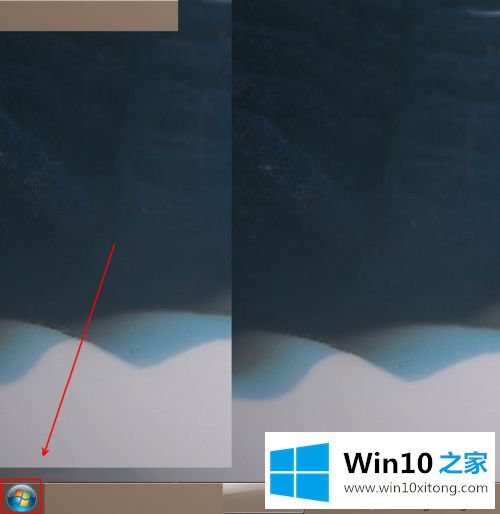
2、在弹出的菜单列表中依次点击“所有程序”-“附件”-“画图”选项。
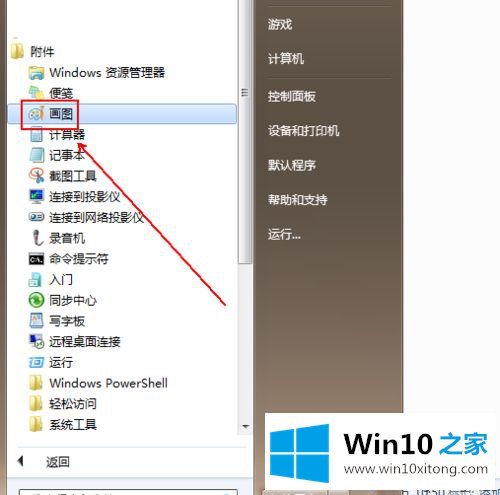
3、在“画图”程序中单击左上角的倒三角按钮。
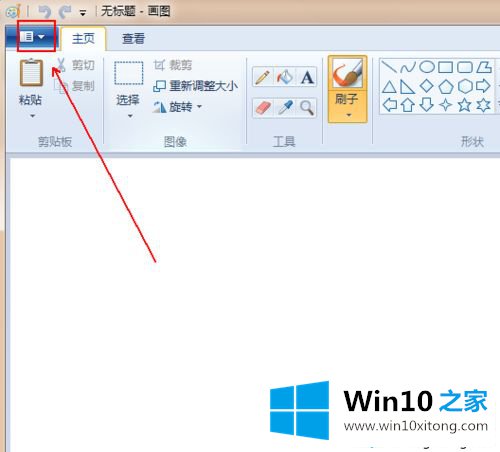
4、在弹出的菜单列表中单击“打开”选项。
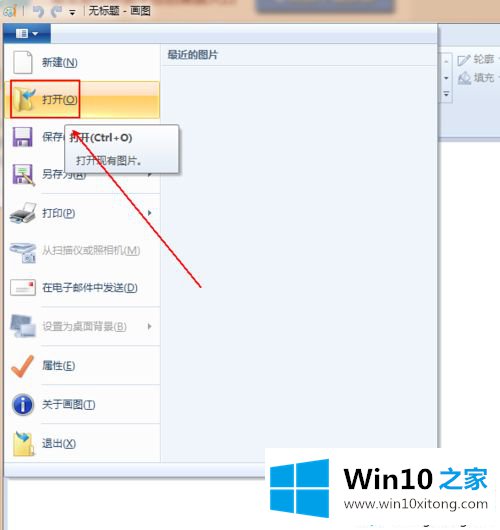
5、在“打开”窗口中找到bmp图片并打开。
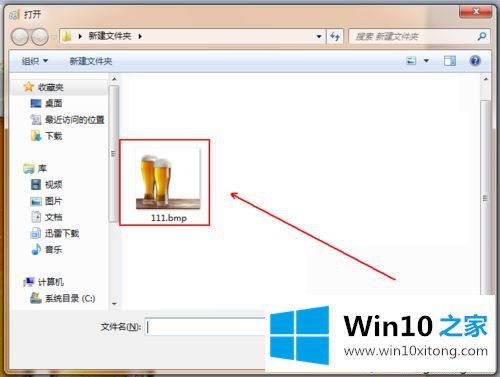
6、再次单击“画图”程序左上角的倒三角并在弹出的菜单列表中单击“另存为”选项。
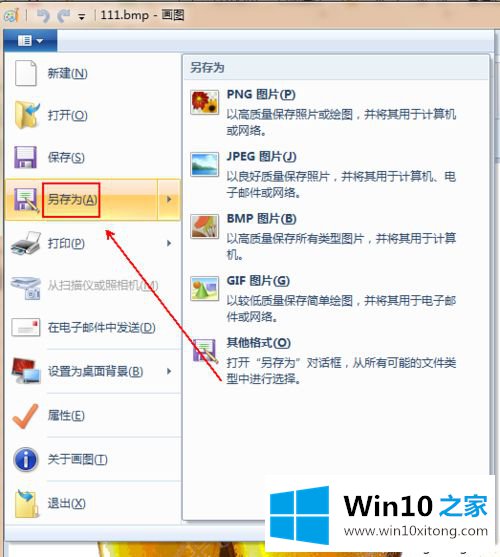
7、在“另存为”窗口下方,单击“保存类型”。
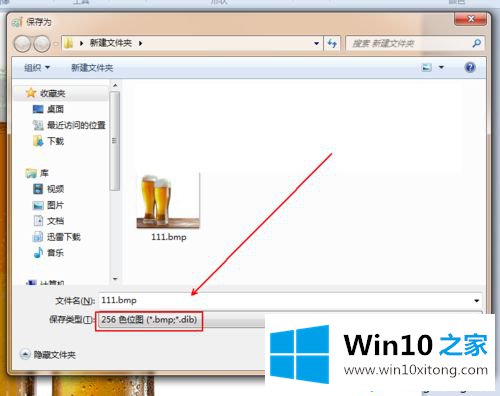
8、在弹出的菜单列表中选择jpeg格式。(注意此时文件名称的后缀为jpg格式)
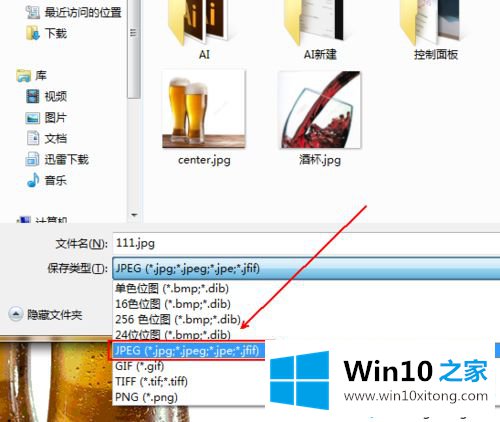
9、最后,点击“保存”按钮即可。
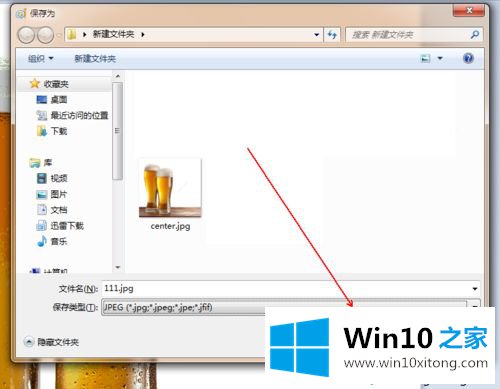
上述教程告诉大家win10系统安全快速将bmp转jpg图片格式的方法,掌握图片转换方式对大家操作电脑还是有很大帮助的。
从上面的内容中我们可以看到详细的win10如何安全快速将bmp转jpg图片格式的具体操作方式,如果还不能解决,我们可以用重装系统这个万能方法解决,如果你需要下载系统,可以继续关注本站。